Cara mengganti kata sandi Gmail dari HP
gambar Gmail. (Unsplash / Con Karrampas)
Kelasmekanik.com – Berikut cara mengganti password Gmail dari HP dengan mudah. Ikuti tutorial yang dibahas oleh tim HiTekno.com di bawah ini.
Mengubah kata sandi Gmail untuk ponsel Android dan iPhone sepertinya disarankan untuk mengubah kata sandi setiap 3 bulan sekali menurut pakar keamanan Jo O’Reilly.
Hal ini dilakukan untuk mengurangi jumlah kejahatan yang dilakukan untuk merusak data Anda di Gmail Anda.
Namun yang jelas sebagian orang masih bingung untuk mengganti password Gmail di ponsel Android atau iPhone ini. Namun, jika Anda mengikuti prosedur di bawah ini dengan cermat, tentu saja, mengubah kata sandi Gmail Anda akan lebih mudah dan lebih cepat.
Berikut cara mengganti password Gmail untuk ponsel Android dan iPhone, lengkap dan jelas:
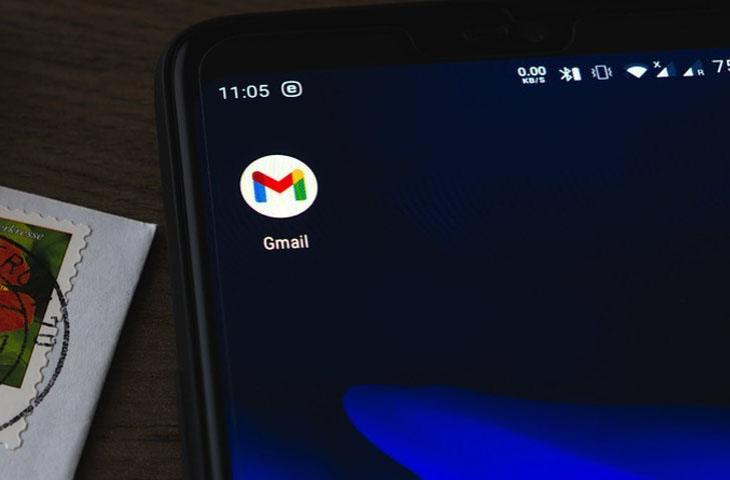
Bagaimana cara mengubah kata sandi Gmail di ponsel Android
- Buka alat “Pengaturan” atau “Pengaturan” di salah satu ponsel Android Anda
- Kemudian gulir ke bawah hingga Anda menemukan menu “Google”
- Kemudian pilih dan klik menu “Kelola Akun Google Anda”
- Anda kemudian dapat memilih kolom menu “Keamanan”
- Kemudian di area Google Login Anda dapat memilih menu “Password”
- Anda kemudian diminta untuk melakukan konfirmasi dengan memasukkan password Gmail sebelumnya yang sedang Anda gunakan > “Next”
- Tunggu hingga Anda mencapai halaman ganti kata sandi atau kata sandi baru
- Setelah memasukkan kata sandi baru, tekan tombol “Ubah kata sandi”.
Cara mengubah kata sandi Gmail untuk iPhone dan iPad
- Buka perangkat “Gmail” di iPhone atau iPad Anda masing-masing
- Pastikan Anda berada di beranda Gmail, lalu tap foto profil atau inisial nama Anda di pojok kanan atas.
- Anda kemudian dapat memilih menu “Kelola Akun Google Anda”
- Kemudian Anda dapat memilih menu “Info Pribadi” di bagian atas
- Di menu kolom “Info Dasar”, Anda dapat memilih menu “Kata Sandi”.
- Anda kemudian diminta untuk mengkonfirmasi perubahan kata sandi atau kata sandi baru dengan memasukkan kata sandi yang Anda gunakan saat ini.
- Tunggu beberapa detik hingga Anda memasukkan program ubah kata sandi baru dan masukkan kata sandi
- Setelah memasukkan kata sandi baru, tekan tombol “Ubah kata sandi”.
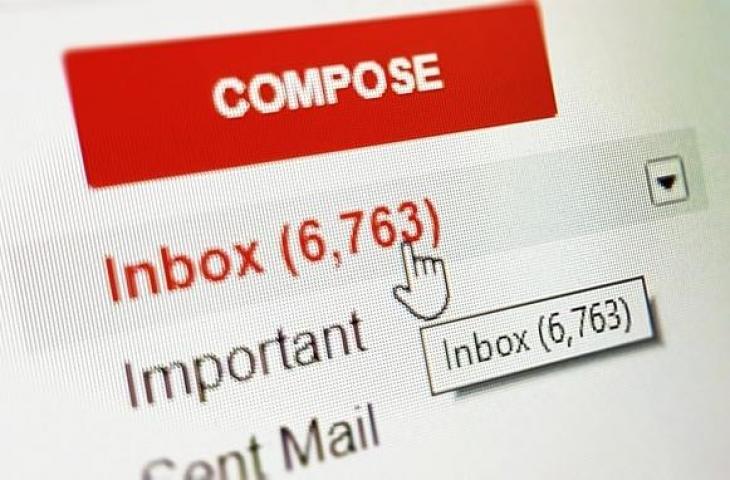
Catatan:
- usahakan saat memasukkan huruf pertama menggunakan huruf kecil, karena saat memasukkan password nantinya, ponsel biasanya akan menggunakan huruf kecil dengan sendirinya.
- jika ponsel Anda menjalankan Android 5.1 atau lebih lama, biasanya diperlukan waktu 24 jam untuk mengubah kata sandi.
Nah berikut ini adalah cobaan ganti password Gmail di Android iPhone yang bisa anda coba. Kedengarannya mudah bukan? Semoga sukses dengan pendidikan di atas.
Model: Sofia Ainun Nisa
Sumber Artikel: https://www.hitekno.com/gadget/2022/04/11/183514/cara-mengubah-password-gmail-dari-hp
